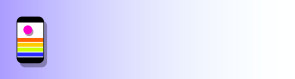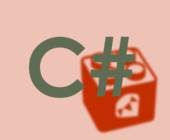Microsoft PowerApps
16.07.2018, 00:00 Uhr
Die App ohne Programmierung
Klicken Sie Apps zusammen, die im Browser, auf Smartphones und auf Tablets laufen.
Apps konnte bisher nur derjenige entwickeln, der sich mit Programmiersprachen wie Objective-C, C# oder Java intensiv beschäftigt hat und sie aktiv einsetzen kann. Mit dem Service PowerApps [1] hat Microsoft eine umfangreiche und sehr unkomplizierte Alternative geschaffen, mit der jeder eine App erstellen kann. Der Artikel zeigt, wie das geht.
Ausgangspunkt sind die bestehenden Vorlagen, die Microsoft in großer Zahl bereitstellt (Bild 1). Viele Use-Cases können damit direkt abgebildet werden, und es lassen sich einfache Apps entwickeln, die in einem Browser, auf einem Smartphone oder einem Tablet laufen. Hierzu benötigt man keinerlei Erfahrung in irgendeiner Programmiersprache.
Beim Erstellen einer App kann der Anwender direkt entscheiden, ob er mit einer leeren Vorlage anfangen oder ob er Daten zugrunde legen möchte. Das bedeutet, dass er direkt die Quelle der Daten, die innerhalb der App angezeigt oder verarbeitet werden sollen, angibt und darauf aufbauend die App entwickelt.
Wenn Sie das folgende Beispiel nachbauen wollen, benötigen Sie einen kostenlosen Microsoft-Account und sie müssen sich für ein entsprechendes Abonnement entscheiden. Bei den Office-365-Abos ist der PowerApps-Service bereits enthalten. Alternativ kann man unter [2] ein entsprechendes Abonnement abschließen. Zum Ausprobieren reicht aber
die kostenlose 30-tägige Testphase. Wollen Sie die fertigen PowerApps dann auf einem Smartphone oder Tablet nutzen, müssen Sie dort erst die App PowerApps installieren. Darin laufen die fertigen Apps.
die kostenlose 30-tägige Testphase. Wollen Sie die fertigen PowerApps dann auf einem Smartphone oder Tablet nutzen, müssen Sie dort erst die App PowerApps installieren. Darin laufen die fertigen Apps.
Mit einer Vorlage beginnen
Wählen Sie für das Beispiel die Vorlage Budget Tracker aus. Klicken Sie nun auf Diese App erstellen. Es öffnet sich ein neues Fenster, wodurch der Nutzer in das PowerApps Studio gelangt (Bild 2).
In der linken Spalte befinden sich sämtliche Elemente wie Textboxen, Buttons oder auch Unterseiten, die innerhalb der App verwendet werden. In Bild 2 sind hier schon alle Elemente aufgelistet, die die Vorlage verwendet.
Sobald Sie ein Element anklicken, wie zum Beispiel den Text 2017 Budget Summary, können Sie diesen über die Tastatur bearbeiten.
Im Kontextmenü in der rechten Spalte lassen sich Farben, Textgröße sowie Position einstellen (Bild 3).
Um eine eigene Version auf Basis dieser Vorlage zu erstellen, klickt man oben in der gelben Leiste auf den Button Eigene App erstellen und wählt den Ort aus, an dem die Daten gespeichert werden sollen. Im Beispiel wählen wir OneDrive.
Anschließend erstellt das System die eigene App-Version mit Beispieldaten. Diese Beispieldaten sollen aufzeigen, wie die Informationen miteinander in Zusammenhang stehen und wie sie dargestellt werden. Wie schon beschrieben, lassen sich sämtliche Daten einfach per Klick bearbeiten und beliebig anpassen. Die Bezeichnungen und Überschriften erscheinen standardmäßig in englischer Sprache, im Beispiel wurden sie auf Deutsch übersetzt.
Grundsätzlich kann man sämtliche Artefakte der App wie das Design, das Layout, aber auch Aktionen sowie Regeln anpassen. Eine ausführliche Beschreibung und Dokumentation hierzu gibt es unter [3].
Um die App bereits jetzt produktiv nutzen zu können, sind noch zwei Schritte durchzuführen.
Die eigene App auf das Smartphone bringen
Die Vorlage Budget Tracker verfügt über sämtliche Logik und Elemente, die erforderlich sind, um eine Budgetübersicht auf dem Smartphone abzubilden. Die Beispieldaten lassen sich direkt über die App löschen.
Um die PowerApp nun auf dem Smartphone nutzen zu können, müssen Sie die App speichern und eine Version davon freigeben. Hierzu bedienen Sie sich der bekannten Office-Menüs. Klicken Sie oben links auf Datei und wählen Sie Speichern aus. Geben Sie der App einen Namen und legen Sie sie anschließend in der Cloud ab. In unserem Beispiel erhält die PowerApp die Bezeichnung Budgetverwaltung. Daraufhin lässt sich die App freigeben, wie das in Bild 4 zu sehen ist. Im folgenden Fenster kann man die App auch für Freunde, Bekannte oder Kollegen freigeben. Die App lässt sich nun auf dem Smartphone benutzen.
Hierzu lädt man, wie oben beschrieben, die App PowerApps aus dem Apple Store oder dem Google Play Store herunter und startet sie. Im Beispiel wird ein iPhone verwendet.
Der App-Login ist derselbe, den man auch bei der Anmeldung des Microsoft-PowerApp-Services benutzt hat. Nachdem Sie sich erfolgreich angemeldet haben, sehen Sie bereits die zur Verfügung stehenden Apps oder, wie in unserem Beispiel, die PowerApp Budgetverwaltung.
Bedienung der App auf dem Smartphone
Die wichtigsten Shortcuts befinden sich auf der Startseite der App oben rechts hinter dem Pluszeichen. Hier können Sie neue Budgets anlegen und den Namen sowie den Betrag vergeben (Bild 5). Anschließend wird das Budget als Segment angezeigt und mit den anderen Budgets summiert (Bild 6).
Die voreingetragenen Beispielbudgets lassen sich ganz einfach löschen: Klicken Sie auf ein Segment und anschließend auf das Papierkorbsymbol. Innerhalb eines Segments fügen Sie Ausgaben hinzu oder löschen sie. Sämtliche Informationen und Daten legt die App in OneDrive ab.
Die erstellte App ist flexibel: Microsoft PowerApps verwalten auf Wunsch mehrere Versionen der Anwendung. So haben Sie die Möglichkeit, eine Budgetübersicht für den Beruf und eine Übersicht für den privaten Haushalt auf dem Smartphone zu nutzen.
Auch das Endgerät können Sie wählen. Ob Browser oder Tablet – Sie sind hier flexibel in der Handhabung. Die Daten werden stets aktualisiert.
Datenquellen und Verbindungsmöglichkeiten
Neben den Vorlagen gibt es auch die Möglichkeit, eine leere App zu erstellen und diese anschließend mit verschiedenen Elementen zu befüllen.
Die Anwendung verbindet sich auch mit einer Vielzahl an Datenquellen, die als Vorlagen zur Verfügung stehen. So stehen Verbindungen zu Facebook, Google, LinkedIn, YouTube oder anderen Anbietern zur Nutzung bereit.
Im PowerApp Studio gelangen Sie zu den Verbindungen, indem Sie, während Sie die App bearbeiten, oben links auf Datei und anschließend auf den Reiter Verbindungen klicken. Daraufhin werden sämtliche verfügbaren Verbindungsmöglichkeiten angezeigt.
Applikationen wie SharePoint, Exchange oder Word sowie Excel lassen sich ebenfalls als Datenquelle angeben. Auf diese Weise erhält man Zugriff auf Informationen, die an einem anderen Ort liegen.
Ein bereits produktiv genutztes Anwendungsszenario mit PowerApps ist zum Beispiel eine Zeiterfassungs-App, mit der die Mitarbeiter über sämtliche Gerätetypen wie iOS, Android oder Notebook hinweg ihre Arbeitszeiten erfassen.
Komplexe Freigabeszenarien oder auch Business-Prozesse lassen sich zentral mit den Microsoft PowerApps abbilden.
In Verbindung mit weiteren Microsoft-Tools wie Power BI oder Flow lassen sich auch Workflows und Analysen realisieren.
Fazit
Neben der Möglichkeit, den Service privat, aber auch beruflich zu nutzen, ganz unabhängig vom konkreten Endgerät, bietet PowerApps eine tolle Alternative zu hart codierten Apps, denn Sie müssen keine einzige Zeile Code schreiben.
Sie erstellen die App aus vorgefertigten Vorlagen oder fangen auf der grünen Wiese mit einer leeren App an. Per Drag-and-drop reichern Sie die App anschließend mit den angebotenen Elementen an.
Sämtliche Aspekte der App können individuell auf die eigenen Bedürfnisse angepasst werden. Auf diese Weise sind Unternehmen auch in der Lage, die PowerApps mit einem firmenspezifischen Branding zu versehen und zentral für alle Mitarbeiter zur Verfügung zu stellen.
Vor allem Fachabteilungen haben so die Möglichkeit, eigene Apps zu entwickeln und diese dann anderen Abteilungen anzubieten.
Mit Unterstützung durch die bestehende Dokumentation und die kostenlosen Webcasts können Sie innerhalb von nur einem Tag eine komplexe Business-App erstellen und diese in den Alltag integrieren.
Dokumente
Artikel als PDF herunterladen